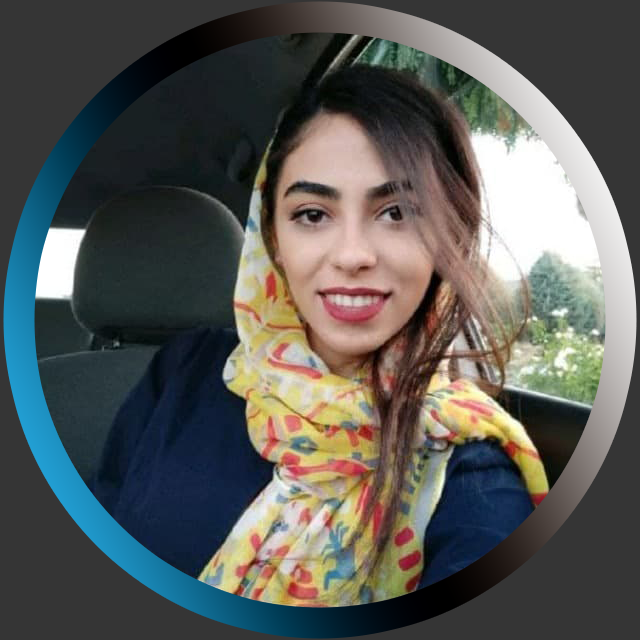چگونه پایتون را آپدیت کنیم؟ — کامل، تصویری و به زبان ساده
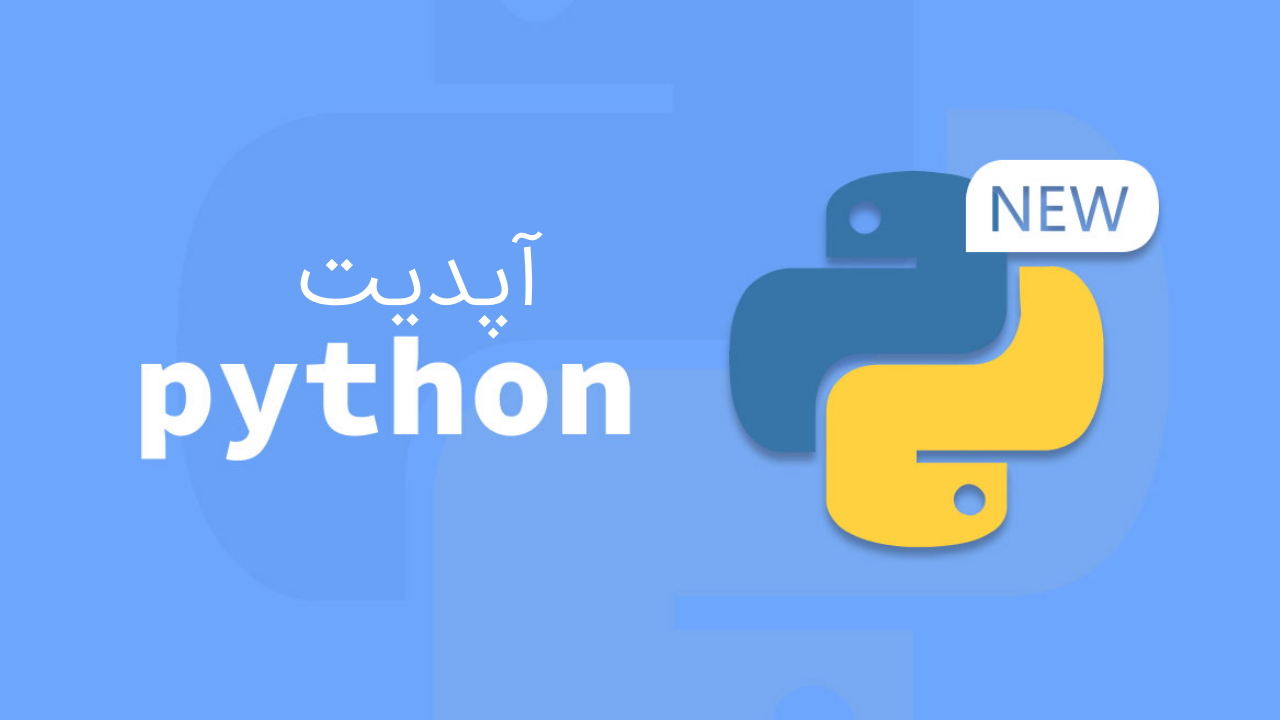
هر آپدیت پایتون به همراه رفع باگها و ویژگیهای جدید عرضه میشود. پایتون، ۲ نسخه اصلی دارد که در این بین، نسخه ۳.۹ پراستفادهتر و رایجتر است. مثلاً در آپدیتهای قبلی پایتون ویژگیهایی مثل پشتیبانی بهبودیافته از منطقه زمانی، بهروزرسانیهایی برای دیکشنری در پایتون و دکوراتورهای انعطافپذیرتر ارائه شدهاند. در این مقاله به این موضوع پرداخته شده است که چگونه پایتون را آپدیت کنیم و سعی شده است تمام روشها و ترفندهای آپدیت کردن پایتون در پلتفرمهای مختلفی مثل ویندوز و iOS ارائه شوند.
چگونه پایتون را آپدیت کنیم ؟
در این مطلب به انواع روشهای بروزرسانی یا همان آپدیت پایتون در سیستم عاملهای مختلف از جمله ویندوز، لینوکس و مک OS میپردازیم. پایتون زبان برنامه نویسی «چند پلتفرمی» یا «چند سکویی» (Cross Platform) به حساب میآید، به عبارت دیگر میتوان از آن در انواع سیستم عاملها استفاده کرد. با دو روش زیر میتوانیم پایتون را آپدیت کنیم:
- استفاده از وب سایت رسمی پایتون
- استفاده از ابزار Pip و آپدیت پایتون در «خط فرمان» (Command Line) یا ترمینال
Pip که مخفف عبارت «Python Installation Package» است، یکی از بهترین برنامهها برای نصب و مدیریت «بستهها» یا «پکیجهای» (Package) پایتون به حساب میآید.

ابتدا در بخش بعدی مطلب «چگونه پایتون را آپدیت کنیم» به بررسی چیستی Pip پرداخته شده است.
Pip در پایتون چیست؟
Pip چارچوب مدیریت نرم افزار برای نصب و مدیریت پکیجهای مورد نیاز برای توسعه برنامههایی است که با پایتون نوشته میشوند. Pip به عنوان نصب کننده نرم افزار ایدهآل و بستههای نصب پایتون شناخته میشود. این ابزار، «واسطی» (Interface) برای مدیریت نصب «مجموعه بستههای پایتون (PyPI) به حساب میآید.
اگر از نسخههای بسیار قدیمی پایتون استفاده میشود، Pip روی آنها نصب نیست و لازم است نصب شود. ولی اگر نسخههای جدیدتر و آپدیت شدهتر پایتون مورد استفاده قرار بگیرد، Pip به صورت پیشفرض روی پایتون وجود دارد. با استفاده از نوشتن دستورات زیر در خط فرمان ویندوز، Pip در این سیستم عامل بروزرسانی خواهد شد:
C:> py -m pip install --upgrade pip
برای آپدیت Pip در سیستم عاملهای مک و لینوکس نیز از دستور زیر در ترمینال این سیستم عاملها استفاده میشود:
$ python -m pip install --upgrade pip
اگر Pip نصب نباشد، لازم است ابتدا آن را نصب کنیم. برای نصب Pip باید get-pip.py را دانلود کرد و سپس باید در محلی که این فایل دانلود شده خط فرمان را باز کنیم یا از داخل خط فرمان به دایرکتوری مربوطه برویم و دستور زیر را وارد کنیم:
python get-pip.py
حال در بخش بعدی به این سوال پاسخ داده میشود که در ویندوز چگونه پایتون را آپدیت کنیم.
چگونه پایتون را در ویندوز آپدیت کنیم؟
برای آپدیت پایتون در ویندوز میتوان از چندین روش استفاده کرد. در این بخش سعی شده است همه روشهای آپدیت کردن پایتون در ویندوز پوشش داده شوند. در روش اول به آپدیت پایتون با استفاده از دانلود آن از وب سایت پایتون میپردازیم.
روش اول آپدیت پایتون برای ویندوز
در این روش باید وارد بخش دانلودهای وب سایت رسمی پایتون [+] شد و آخرین نسخه نسخه موردنظر در این وب سایت انتخاب و دانلود کرد.
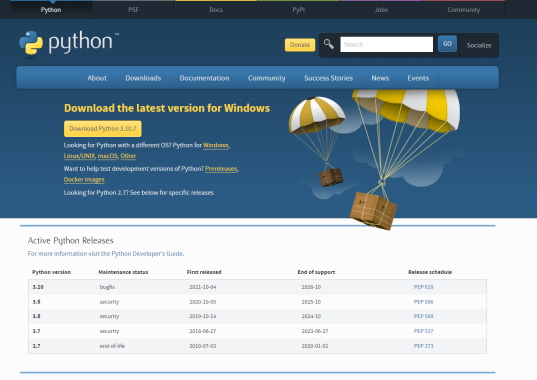
همانطور که در تصویر فوق نشان داده شده است، در زمان تدوین این مطلب، آخرین نسخهای که از پایتون به صورت رسمی ارائه شده، نسخه ۳.۱۰.۷ به حساب میآید و پشتیبانی از نسخه ۲.۷ پایتون متوقف شده است. در ادامه همین صفحه، بخشی وجود دارد که میتوان نسخه مورد نظر خود را انتخاب کرد و تا این بخش از روند آپدیت پایتون، همه مراحل برای سیستم عاملهای مختلف به این روش یعنی از طریق وبسایت پایتون با هم یکسان هستند. محل انتخاب آخرین نسخه پایتون در تصویر زیر با رنگ قرمز مشخص شده است.
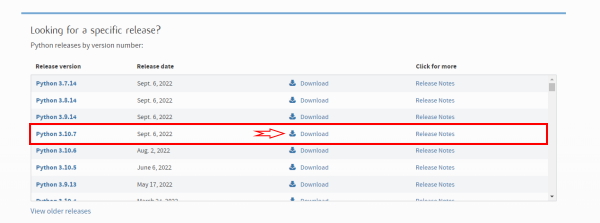
پس از یافتن و انتخاب نسخه مورد نظر خود، با کلیک روی کلمه «Download» وارد صفحه دیگری میشویم که در جدول آخر صفحه انواع فایلهای دانلود نرم افزار پایتون موجود هستند و از میان آنها فایلی که مختص به سیستم عامل ویندوز است یعنی « Windows installer (64-bit) » باید انتخاب شود. بسته به ۳۲ بیتی یا ۶۴ بیتی بودن ویندوز، فایل مجزایی وجود دارد.

در تصویر فوق بخشهای مختص به دانلود و آپدیت پایتون برای ویندوز مشخص شدهاند. با کلیک روی فایل مورد نظر و نصب آن، نسخه پایتون انتخاب شده نصب و پایتون نصب شده روی سیستم آپدیت میشود. فقط لازم است به این نکته توجه داشته باشیم که در حین نصب پایتون جدید، باید گزینه «Add Python to Path» را فعال کرد تا Python ۳.۱۰.۷ در مسیر اصلی ویندوز قرار بگیرد و در خط فرمان قابل شناسایی باشد. در تصویر زیر این گزینه علامتگذاری شده است و پس از کلیک کردن روی آن باید گزینه «Install Now» را بزنیم.
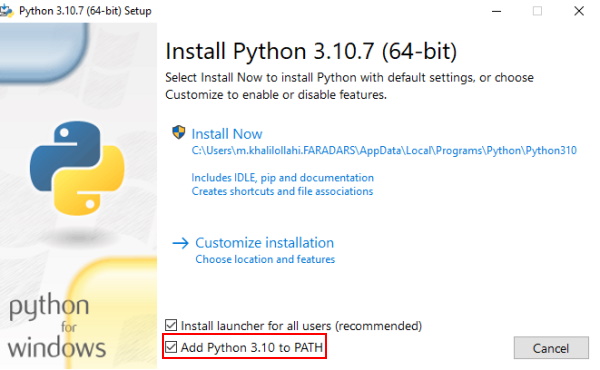
پس از کلیک روی گزینه «Install Now»، گزینه جدیدی با نام «Upgrade Now» مشاهده میشود که برای نصب باید روی آن کلیک شود. در نهایت، پس از نصب و اتمام آپدیت پایتون، میتوان با دستور زیر در خط فرمان ویندوز یا همان «CMD» نسخه پایتون را مشاهده و از صحت نصب آن اطمینان حاصل کرد:
python --version
اگر در پاسخ به دستور فوق، خروجی زیر نمایش داده شود، یعنی پایتون به درستی آپدیت شده است.
Python 3.10.7
اگر قبل از شروع آپدیت پایتون این دستور مورد استفاده قرار میگرفت، نسخه قبلی نصب شده روی سیستم به عنوان خروجی نمایش داده میشد.
معرفی فیلم های آموزش پایتون
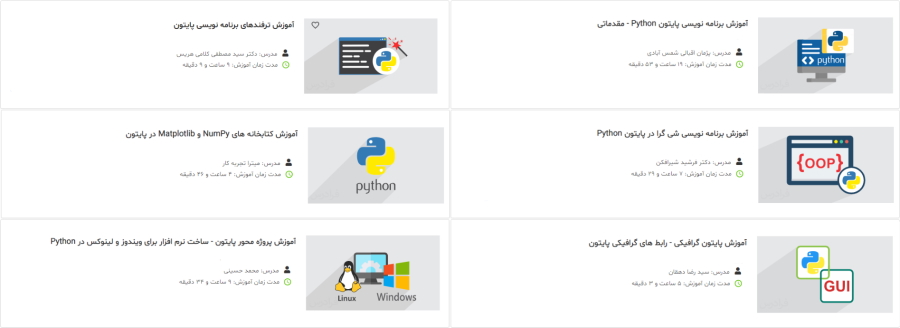
دورههای آموزش ویدیویی در پلتفرم فرادرس بر اساس موضوع در مجموعههای آموزشی مختلفی دستهبندی میشوند. یکی از این مجموعهها مربوط به آموزشهای زبان پایتون از سطح مقدماتی تا پیشرفته همراه با انواع روشهای کاربردی و پروژهمحور است. با توجه به اینکه این زبان برنامه نویسی در حوزههای مختلف علوم کامپیوتر مورد استفاده قرار میگیرد، این بخش به معرفی مجموعه آموزشهای ویدیویی پایتون برای یادگیری بیشتر این زبان در کاربردهای مختلف اختصاص داده شده است. در زمان تدوین این مطلب، مجموعه دورههای برنامه نویسی فرادرس حاوی بیش از ۳۲۲ ساعت محتوای ویدیویی است و شامل ۶۱ دوره میشود. در ادامه برخی از دورههای این مجموعه آموزشی به طور خلاصه معرفی شدهاند:
- فیلم آموزش برنامه نویسی پایتون Python - مقدماتی (طول مدت: ۱۹ ساعت و ۵۳ دقیقه، مدرس: پژمان اقبالی شمس آبادی): در این دوره آموزشی زبان برنامه نویسی پایتون از پایهایترین مباحث تدریس میشود و برای دانشجویان و علاقهمندان به پایتون مناسب است. برای مشاهده فیلم آموزش برنامه نویسی پایتون Python - مقدماتی + کلیک کنید.
- فیلم آموزش ترفندهای برنامه نویسی پایتون (طول مدت: 9 ساعت و 9 دقیقه، مدرس: دکتر سید مصطفی کلامی هریس): در این دوره فرادرس، سعی میشود مهمترین و کاربردیترین نکات استفاده از زبان برنامهنویسی پایتون و کتابخانههای استاندارد آن، مورد بررسی قرار گیرد. با آموختن نکات و ترفندهایی که در این آموزش ارائه شده است، دانش برنامهنویسی فرد به سطح بالاتر از متوسط میرسد و میتواند برای آموختن نکات پیشرفتهتر، برنامهریزی کند. برای مشاهده فیلم آموزش ترفندهای برنامه نویسی پایتون + کلیک کنید.
- فیلم آموزش برنامه نویسی شی گرا در پایتون Python (طول مدت: ۷ ساعت و ۲۹ دقیقه، مدرس: دکتر فرشید شیرافکن): در این فرادرس مفاهیم شی گرایی در پایتون با سادهترین روش و همراه با ذکر مثال آموزش داده شده است. برای مشاهده فیلم آموزش برنامه نویسی شی گرا در پایتون Python + کلیک کنید.
- فیلم آموزش کتابخانه های NumPy و Matplotlib در پایتون (طول مدت: ۴ ساعت و ۴۶ دقیقه، مدرس: میترا تجربه کار): این فرادرس برای تکمیل مباحث موجود در دوره پایتون مقدماتی ارائه شده است. همچنین آشنایی با کتابخانه NumPy، بخش جدیدی از برنامه نویسی پایتون را در این دوره به دانشجویان و علاقهمندان معرفی میکند. برای مشاهده فیلم آموزش کتابخانه های NumPy و Matplotlib در پایتون + کلیک کنید.
- فیلم آموزش پایتون گرافیکی - رابط های گرافیکی پایتون (طول مدت: ۵ ساعت و ۳ دقیقه، مدرس: سید رضا دهقان): برای برنامه نویسان پایتون، یادگیری حداقل یک واسط گرافیکی (Graphical User Interface | GUI) این زبان برنامه نویسی اهمیت بسیاری دارد. به همین دلیل، در این دوره آموزشی به بررسی واسطهای گرافیکی پایتون پرداخته شده است. برای مشاهده فیلم آموزش پایتون گرافیکی - رابطهای گرافیکی پایتون + کلیک کنید.
- فیلم آموزش پروژه محور Python پایتون - ساخت نرم افزار برای ویندوز و لینوکس در Python (طول مدت: ۹ ساعت و ۳۴ دقیقه، مدرس: محمد حسینی): ابزار توسعه در این دوره آموزشی بر مبنای PyQt است. با استفاده از این فرادرس، علاقهمندان با نحوه تولید نرم افزار آشنا میشوند و میتوانند در هر زمینهای نرم افزاری مورد نیاز خود را بسازند. برای مشاهده فیلم آموزش پروژه محور Python پایتون - ساخت نرم افزار برای ویندوز و لینوکس در Python + کلیک کنید.
روش دوم آپدیت پایتون برای ویندوز
روش دیگری نیز برای آپدیت پایتون وجود دارد و این رویکرد با استفاده از فریمورک نصب بسته Pip انجام میشود. برای آپدیت پایتون با این روش، باید دستور زیر را در بخش CMD ویندوز کپی و اجرا کرد:
pip install --upgrade 'python>=3.10,<3.10.7'
اما به طور کلی Pip ابزاری برای دانلود، نصب و آپدیت ابزارها، کتابخانهها و فریمورکهای زبان پایتون است و برای آپدیت پایتون به خوبی عمل نمیکند. بنابراین بهتر است برای آپدیت پایتون از روش اول استفاده کرد تا از صحت نصب و آپدیت آن اطمینان داشت.
چگونه پایتون را در لینوکس آپدیت کنیم؟
برای آپدیت پایتون در سیستم عامل لینوکس از «دستورات ترمینال لینوکس» (Linux Command) استفاده میشود. ppa:deadsnakes/ppa را میتوان به منابع نرم افزاری سیستم با استفاده از دستور زیر اضافه کرد تا سیستم با بستههای پشتیبانی نشده از این PPA نامعتبر نیز بتواند آپدیت شود.
$ sudo add-apt-repository ppa:deadsnakes/ppa
سپس دستورات زیر برای آپدیت پایتون استفاده میشوند:
$ sudo apt update $ sudo apt install python3.10
در بخش بعدی، با استفاده از دستورات زیر میتوان نسخه پایتون نصب شده جدید و فعلی سیستم خود را مشاهده کرد. دستور اول نسخه پایتون دوم، دستور دوم نسخه پایتون سوم و دستور سوم نسخه پایتون سوم را با جزئیات آن نشان میدهند:
$ sudo python --version 2.x.x $ sudo python3 --version 3.10.x $ sudo python3.10 --version 3.9.7
برای تکمیل پاسخ سوال چگونه پایتون را آپدیت کنیم در بخش بعدی به روش بروزرسانی پایتون در سیستم عامل مک او اس میپردازیم.
چگونه پایتون را در مک آپدیت کنیم؟
در سیستم عامل مک او اس نیز با دو روش میتوانیم پایتون را آپدیت کنیم. در ادامه به بررسی و شرح هر کدام از این روشها پرداخته شده است.
روش اول آپدیت پایتون برای مک
برای آپدیت پایتون با این روش، رویکردی شبیه به روش اول آپدیت پایتون در ویندوز در بخشهای ابتدایی مطلب «چگونه پایتون را آپدیت کنیم» وجود دارد. بنابراین ابتدا باید وارد وب سایت پایتون و بخش دانلودهای آن شد و پس از انتخاب فایل مورد نظر سیستم عامل مک و دانلود و نصب آن، آپدیت پایتون انجام میشود. فایلی که باید برای نصب پایتون در سیستم عامل مک انتخاب و دانلود شده در تصویر زیر مشخص شده است:
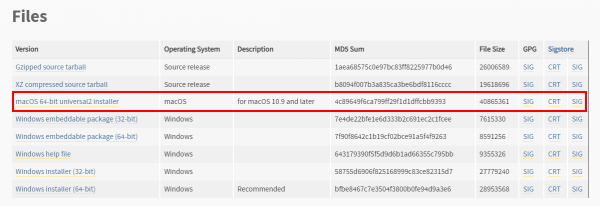
پس از اجرای فایل دانلود شده، تصویر زیر مشاهده میشود و باید روی گزینه «Continue» آن در پایین صفحه کلیک کرد.
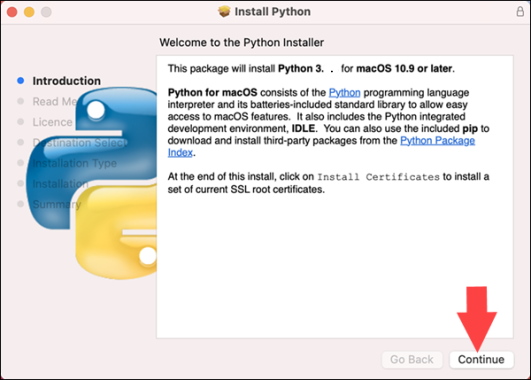
زمانی که نصب نرم افزار پایتون در سیستم عامل مک به اتمام رسید، روی گزینه «Close» پایین صفحه کلیک میشود و در این مرحله آپدیت پایتون در مک به پایان رسیده است. در نهایت نیز برای بررسی درستی نصب نسخه مورد نظر پایتون روی سیستم عامل از دستور زیر در خط فرمان مک استفاده میشود:
python3 --version
در پاسخ به دستور فوق باید نسخه نصب شده به صورت زیر نشان داده شود.
Python 3.10.7
روش دوم آپدیت پایتون برای مک
از روش دیگری نیز برای آپدیت پایتون در مک استفاده میشود که در این بخش بررسی شده است. در این روش از خط فرمان یا همان ترمینال سیستم عامل مک استفاده میشود و به وسیله ابزار مدیریت بسته «Homebrew»، پایتون در ترمینال macOS نصب میشود. اگر این ابزار روی سیستم نصب نیست، میتوان آن را با استفاده از نوشتن اسکریپت زیر در ترمینال نصب کرد:
/bin/bash -c "$(curl -fsSL https://raw.githubusercontent.com/Homebrew/install/master/install.sh)"
سپس با استفاده از دستور زیر میتوان «Homebrew» را آپدیت کرد:
brew update
در این مرحله با استفاده از نوشتن دستور زیر در ترمینال میتوان پایتون را برای سیستم عامل مک آپدیت کرد:
brew upgrade python3
جمعبندی
پایتون، زبان برنامه نویسی به حساب میآید که به سرعت در حال پیشرفت و تغییر است و برای استفاده از انواع ویژگیهای جدید و قابلیتهای آن به آپدیت نیاز دارد. در این مطلب برای پاسخ دادن به این سوال که چگونه پایتون را آپدیت کنیم ، در سیستم عاملهای مختلفی از جمله ویندوز، مک او اس، لینوکس با روشهای موجود به بررسی و شرح آپدیت پایتون پرداخته شد. میتوان با استفاده از این مطلب جامع و دنبال کردن آن، به راحتی نرم افزار پایتون خود را به آخرین نسخه یا نسخه مورد نظر برنامه نویس آپدیت کرد. همچنین در این مطلب به بررسی برخی از آموزشهای ویدیویی برنامه نویسی پایتون فرادرس برای علاقهمندان و دانشجویان این زبان در حوزههای مختلف پرداخته شده است.